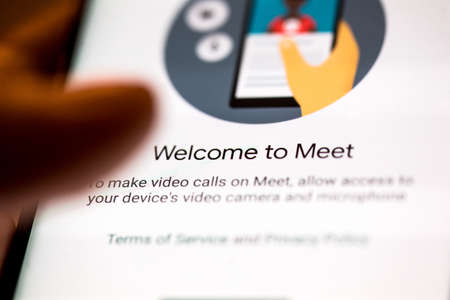Google Meet était auparavant connu sous le nom de Duo, Hangouts ou d’autres noms. La qualité de la caméra est limitée à 720p. La situation est en train de changer.
Google prend désormais en charge une caméra de qualité 1080p dans Meet. Cette résolution correspond à celle de la plupart des webcams modernes. Il est surprenant que la qualité de la caméra 1080p n’ait pas été disponible plus tôt, mais ce niveau de détail ne semble pas avoir beaucoup d’importance lorsqu’il s’agit de visages. Comme il n’y a pas de fonction 4K native, les caméras comme la NexiGo Iris 4K et la AnkerWork B600 sont limitées à des résolutions de qualité inférieure.
Dans un récent billet de blog, la société explique que « cette résolution peut être utilisée sur le web avec des ordinateurs équipés d’un caméscope 1080p et d’une puissance de traitement suffisante pour organiser des réunions pour deux personnes ». La nouvelle résolution 1080p est désactivée par défaut. Les utilisateurs éligibles sont invités à choisir cette option avant de participer à la conférence.
Mais il y a un hic. La diffusion en continu en 1080p n’est pas disponible pour tous les utilisateurs de Google Meet. Elle est réservée aux utilisateurs de Google Workspace ou de Google One qui disposent d’un forfait d’au moins 2 To. Elle n’est pas limitée aux personnes possédant des « appareils compatibles » capables de regarder du 1080p.
La nouvelle option 1080p a déjà commencé à être déployée. Tout le monde (avec des droits valides) devrait en bénéficier d’ici mai 2023.
Sommaire
Comment activer la caméra sur Google Meet ?
Pour activer la caméra sur Google Meet, vous pouvez suivre les étapes suivantes:
- Ouvrez Google Meet dans votre navigateur web.
- Entrez dans la salle de réunion ou créez-en une nouvelle.
- Cliquez sur le bouton « Autoriser l’accès à la caméra » ou sur l’icône de la caméra située dans la barre d’outils en bas de l’écran.
- Si vous n’avez jamais utilisé votre caméra avec Google Meet auparavant, vous serez invité à autoriser l’accès à votre caméra et votre microphone. Cliquez sur « Autoriser » pour permettre à Google Meet d’utiliser vos périphériques.
- Si vous avez plusieurs caméras connectées à votre ordinateur, vous pouvez choisir celle que vous souhaitez utiliser en cliquant sur la flèche à côté de l’icône de la caméra et en sélectionnant la caméra souhaitée dans la liste.
- Une fois que vous avez autorisé l’accès à la caméra et sélectionné la caméra que vous souhaitez utiliser, la vidéo en direct devrait s’afficher dans la fenêtre de la réunion.
Il est important de noter que si vous ne pouvez pas activer la caméra dans Google Meet, cela peut être dû à des problèmes de compatibilité avec votre navigateur web ou avec votre matériel. Vérifiez que votre caméra est correctement connectée et fonctionne correctement avec d’autres applications, et assurez-vous que vous utilisez un navigateur web compatible avec Google Meet (Google Chrome, Mozilla Firefox, Microsoft Edge ou Apple Safari). Si le problème persiste, vous pouvez essayer de redémarrer votre ordinateur ou contacter le support de Google Meet pour obtenir de l’aide.
Pourquoi ma caméra ne marche pas sur Google Meet ?
Si votre caméra ne fonctionne pas sur Google Meet, cela peut être dû à plusieurs raisons possibles:
- Les autorisations d’accès à la caméra n’ont pas été accordées: Google Meet doit avoir l’autorisation d’accéder à votre caméra pour fonctionner. Si vous n’avez pas autorisé l’accès à votre caméra, vous ne pourrez pas utiliser la fonctionnalité de vidéoconférence. Pour autoriser l’accès à votre caméra, vous devez cliquer sur « Autoriser » lorsqu’une notification vous demande d’autoriser l’accès.
- La caméra est mal connectée ou défectueuse: Si votre caméra ne fonctionne pas avec d’autres applications ou si elle n’est pas correctement connectée à votre ordinateur, elle ne fonctionnera pas non plus avec Google Meet. Assurez-vous que votre caméra est correctement connectée et qu’elle fonctionne correctement avec d’autres applications.
- Le navigateur web est incompatible: Google Meet est optimisé pour fonctionner avec les navigateurs web tels que Google Chrome, Mozilla Firefox, Microsoft Edge ou Apple Safari. Si vous utilisez un navigateur web incompatible, il est possible que certaines fonctionnalités de Google Meet ne fonctionnent pas correctement.
- La version de votre navigateur web est obsolète: Si votre navigateur web n’est pas à jour, il est possible que certaines fonctionnalités de Google Meet ne fonctionnent pas correctement. Assurez-vous que vous utilisez la dernière version de votre navigateur web.
- Les paramètres de confidentialité de votre navigateur sont trop restrictifs: Si les paramètres de confidentialité de votre navigateur sont trop restrictifs, cela peut empêcher Google Meet d’accéder à votre caméra. Assurez-vous que les paramètres de confidentialité de votre navigateur permettent l’accès à votre caméra.
Si le problème persiste, vous pouvez essayer de redémarrer votre ordinateur ou contacter le support de Google Meet pour obtenir de l’aide.